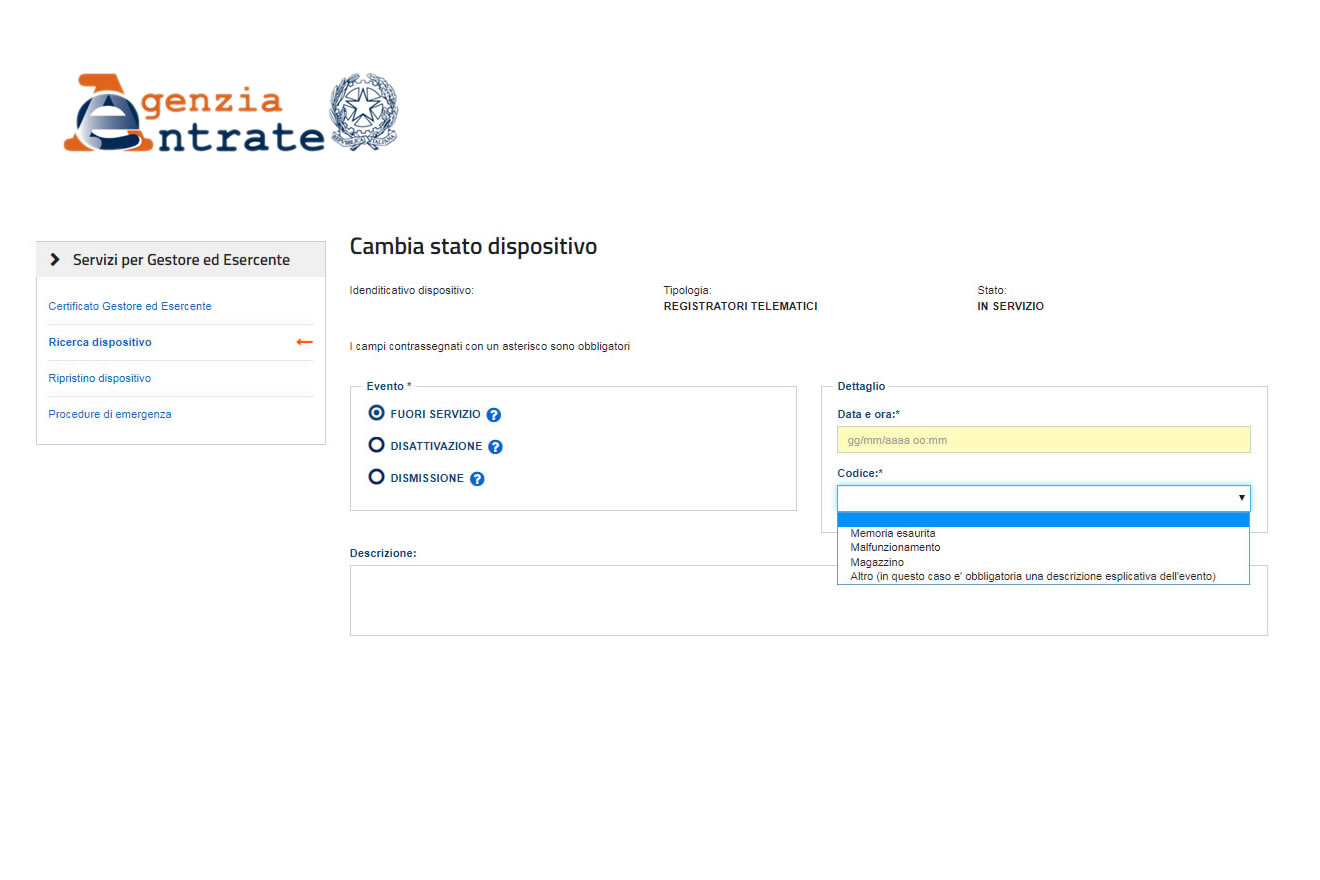Come ben noto, a partire dal 1 Luglio 2023, in caso di periodo di inattività del Registratore Telematico superiore a 12 giorni (per attività come la chiusura per ferie, attività stagionale, eventi, malattia, ecc.), è fortemente consigliato dall’Agenzia delle Entrate effettuare il cambio di stato del registratore telematico in “Fuori Servizio”.
Tale facoltà, consigliabile per l’Esercente con le Specifiche Tecniche RT v. 10, diventa invece un adempimento obbligatorio con le nuove Specifiche Tecniche RT v. 11.
Come si imposta il registratore telematico in Stato “Fuori Servizio”
Per variare lo stato del Registratore Telematico, l’Esercente avrà a disposizione due possibilità:
- La prima è attraverso il portale dell’Agenzia delle Entrate, accedendo al proprio cassetto fiscale nella sezione Fatture e Corrispettivi
- La seconda è tramite il Registratore Telematico stesso
Nota importante, è che il ritorno del registratore telematico allo stato “In Servizio” avviene automaticamente, alla ripresa dell’attività, per effetto della prima trasmissione dei corrispettivi giornalieri (chiusura giornaliera). Nota importante: affinché la segnalazione dell’evento venga trasmessa all’Agenzia delle Entrate il Registratore Telematico deve essere collegato con la rete Internet.
Il consiglio è di far procedere il proprio commercialista ad effettuare tramite il portale dell’Agenzia delle Entrate con le credenziali relative alla nostra partita IVA e successivamente alla variazione dello status del nostro registratore di cassa sul “Fuori servizio”.
Per chi volesse invece essere autonomo, può gestire l’opzione direttamente dal registratore telematico (tutti quelli aggiornati all’ultima relase dei nostri prodotti sono già automatizzati per questo).
La nostra Assistenza Tecnica resta a completa disposizione per qualsiasi chiarimento o approfondimento.
Eventuali numeri di telefono per interventi rapidi e diretti, li trovate nella nostra pagina dei contatti. Qualora il vostro registratore telematico fosse connesso ad uno dei nostri software, potete fare click sulla sezione “Area Download e Tele-Assistenza” per procedere insieme alla variazione di stato per farvi poi godere delle meritate vacanze.
Vi ricordiamo che la trasmissione dell’evento 608 FUORI SERVIZIO – Magazzino richiede la giornata fiscale chiusa (Effettuare azzeramento fiscale se necessario) e richiede la connettività Internet per la trasmissione dell’evento. Verrà inoltre prodotta dal dispositivo una stampa di conferma con i riferimenti dell’evento trasmesso e il relativo ID Operazione univoco assegnato da A.d.E.
Registratori Telematici Axon Micrelec
Procedura semplificata:
- Casse prima serie:
CHIAVE -> PROGRAMMAZIONE -> SERVIZI -> INVIA EVENTO
selezionando tramite il tasto di scorrimento freccia dx (punto decimale) la voce
MAGAZZINO
premendo poi due volte il tasto CONTANTI per effettuare la trasmissione telematica dell’evento 608 FUORI SERVIZIO – Magazzino - Casse serie G100
CHIAVE -> FUNZIONI RT -> INSER. EVENTO
selezionando tramite il tasto di scorrimento freccia dx (punto decimale) la voce
MAGAZZINO
premendo poi il tasto CONTANTI per effettuare la trasmissione telematica dell’evento 608 FUORI SERVIZIO – Magazzino
Registratori Telematici Emotiq
Procedura semplificata:
824 SUB-TOT
“CODICE MACCHINA” SUB-TOT
il display visualizzerà
? FUORI SERVIZIO
SUB-TOT per confermare
il display visualizzerà
? CONFERMA
SUB-TOT per confermare
il display mostra il primo elemento della lista
con i tasti + e – è possibile scrollare la lista delle alternative
ALTRO…
SUB-TOT per confermare
inserire una descrizione
Dopo aver variato lo stato, il dispositivo stamperà automaticamente una notifica di esito.
Registratori Telematici RCH
Procedura semplificata:
3 -> CHIAVE -> 200 -> CONTANTI
Il displeay chiede Confermi?
Con la parentesi su “SI”, confermare con CONTANTI
Con la parentesi su “NO”, spostarsi su “SI” con “% -“ -> CONTANTI
5 -> CHIAVE -> “CODICE MACCHINA” -> CONTANTI -> “%+” fino a che sul display compare FUNZIONI RT -> CONTANTI
“%+” fino a che sul display compare INS. EVENT. DISP. -> CONTANTI
“%+” fino a che sul display compare FUORI SERVIZIO -> CONTANTI
“%+” fino a che sul display compare MAGAZZINO -> CONTANTI